O Bluetooth é usado para conectar dispositivos de áudio edispositivos de entrada sem fio, como teclado ou mouse. Na maioria das vezes, você nunca terá problemas para conectar qualquer um desses dispositivos ao seu sistema. Eles devem ser usados por um grande número de usuários que terão sistemas com configurações variadas. Se eles limitassem os usuários a determinadas especificações de hardware, seria mais difícil vender um dispositivo. Da mesma forma, os usuários podem ter mais dificuldade em escolher um para usar. Dito isto, o Bluetooth, como qualquer outro pedaço de hardware, evolui com o tempo. A versão mais recente do Bluetooth, atualmente, é 5, embora essa ainda não seja tão comum.
ALERTA DE SPOILER: Role para baixo e assista ao tutorial em vídeo no final deste artigo.
O Bluetooth 5 é relativamente novo e não muita gentetem hardware que o suporta. Por outro lado, o Bluetooth 4.0 é muito mais comum e serviços, como o Compartilhamento Próximo, usam o Bluetooth 4.0 para funcionar. Veja como você pode verificar a versão do Bluetooth no seu sistema.
Verifique a versão do Bluetooth
Verifique se o seu Bluetooth está ativado. Você pode ativá-lo na alternância do Centro de Ação ou abrir o aplicativo Configurações, acessar o grupo de configurações Dispositivos e ativá-lo na guia Bluetooth. Você não precisa conectar um dispositivo Bluetooth para verificar a versão.
Depois de verificar se o Bluetooth está ativado, é necessário abrir o Gerenciador de dispositivos. Na barra de pesquisa do Windows, digite Gerenciador de dispositivos.
No Gerenciador de dispositivos, expanda o conjunto de dispositivos Bluetooth. Você pode ver um ou vários dispositivos sob isso. Procure o Intel (R) Bluetooth sem fio (R). Clique com o botão direito do mouse e selecione Propriedades.

Na janela Propriedades, vá para a guia Avançado. Aqui, você verá uma entrada da versão do firmware com algo como LMP seguido de um número. LMP significa Link Manager Protocol e o número corresponderá à versão do Bluetooth que você está executando.
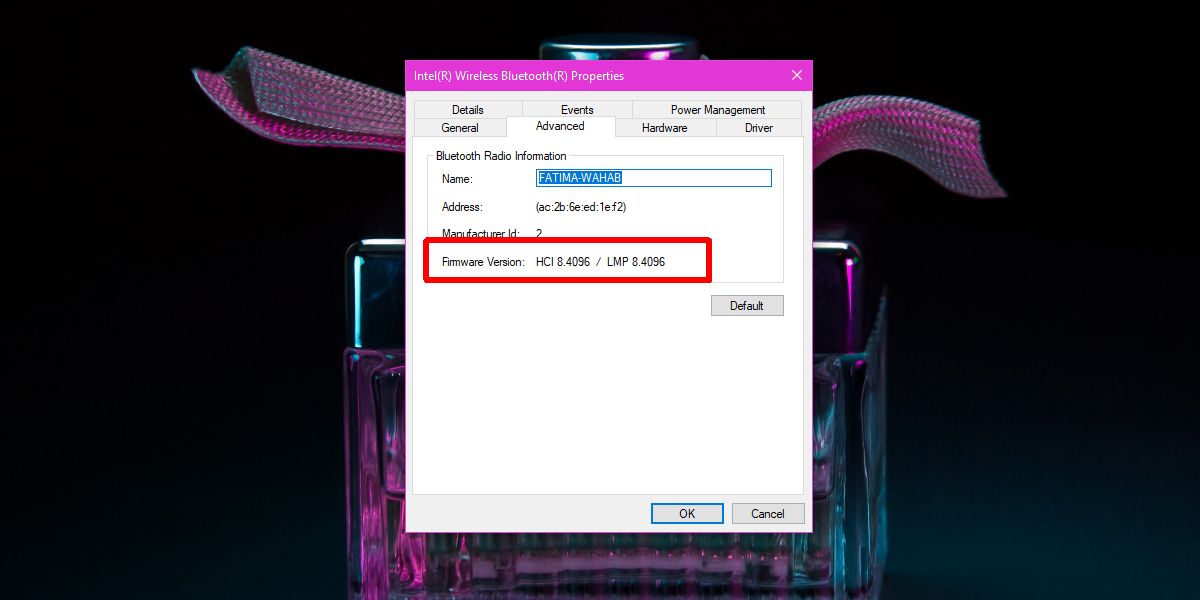
Você pode visualizar uma tabela completa com o valor do LMP mapeado para qual versão do Bluetooth. Na captura de tela anterior, o valor LMP é 8,4096 e o valor LMP 8, conforme a tabela abaixo, é mapeado para Bluetooth 4.2.
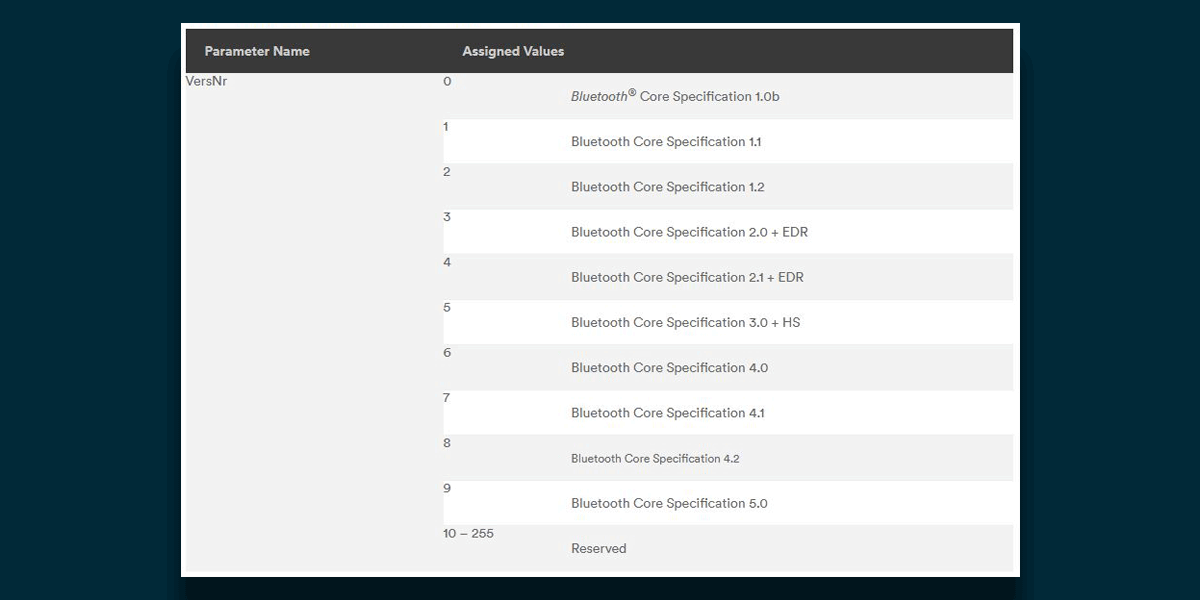
Alterando a versão do Bluetooth
Você não pode alterar a versão do Bluetooth no seusistema sem atualizar seu hardware. Uma atualização de firmware ou driver não funcionará. Você pode ter um dispositivo compatível com versões mais recentes e mais antigas do Bluetooth, por exemplo, um dispositivo que execute o Bluetooth 4 também poderá conectar um dispositivo que exija o Bluetooth 3, mas isso é mais sobre compatibilidade com versões anteriores.
Você pode verificar com um fornecedor de hardware se o Bluetooth no seu sistema pode ser substituído ou comprar um dongle que pode ser conectado via porta USB.













Comentários